
很多用户都不会太注重系统的安全性,只有受到病毒感染或黑客攻击后才后悔莫及,如今网络非常普及,病毒也无处不在,电脑系统一旦有安全漏洞就让病毒有机可乘。远程桌面也是比较常用的一项功能,在前面教程中也介绍过Win7系统远程桌面连接使用方法,如果用户不提高系统安全,在使用该功能后可能会造成一定安全风险,下面豆豆介绍下对系统相关设置来提高使用远程桌面安全风险。
1、首先在win7桌面上找到“计算机”图标并鼠标右键菜单选择“属性”选项;
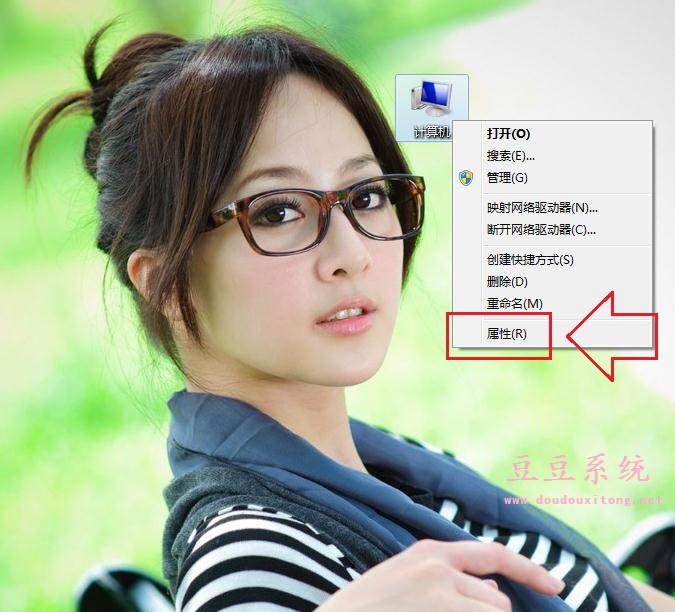
2、打开系统设置后,在左侧列表中选择“远程设置”选项(如下图所示);
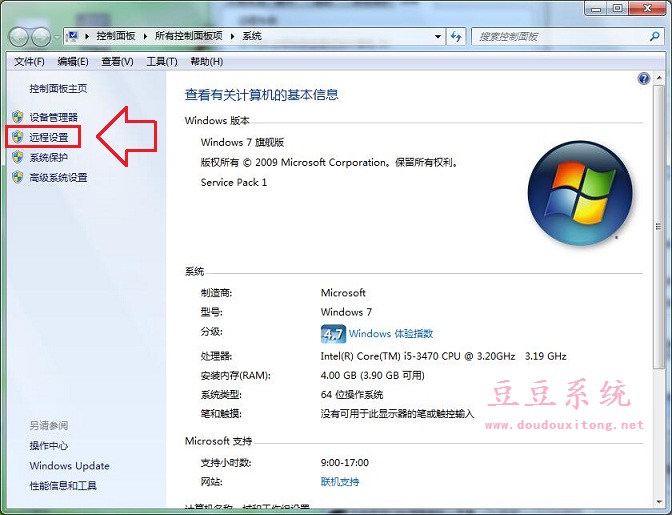
3、打开远程设置属性并切换菜单栏至“远程”选项卡,然后在远程桌面选项下选择“仅允许运行使用网络级别身份验证的远程桌面的计算机连接”选项,然后点击“确定”选项保存当前设置;
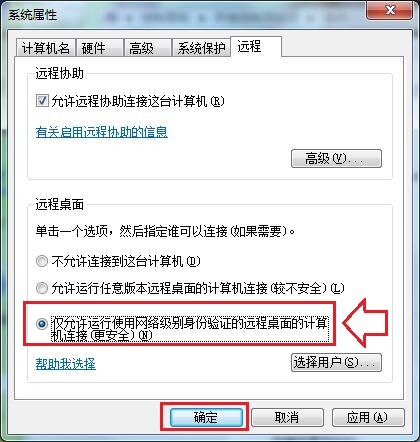
4、除此之外,还可以通过对防火墙的设置让远程桌面更加安全。咱们点击开始菜单,进入到控制面板界面,然后在控制面板中依次点击选择系统和安全-windows防火墙-高级设置,然后在该窗口中启用高级安全windows防火墙。
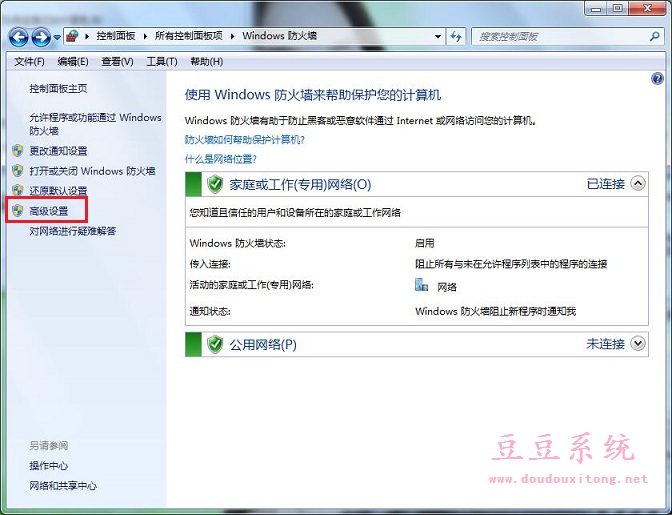
5、之后咱们点击“入站规则”,双击入站规则列表最下方的“远程桌面(TCP-In)”,在“远程桌面(TCP-In)”属性窗口的“常规”标签页下可选择“只允许安全连接”,然后单击“自定义”按钮,在自定义允许条件安全设置面板中,用户可根据自己的安全需求选择“仅允许经过身份验证和完整性保护的连接”、“要求对连接进行加密”、“允许连接使用空封装”、“替代阻止规则”等四个安全选项,从而增强远程桌面连接的安全性。
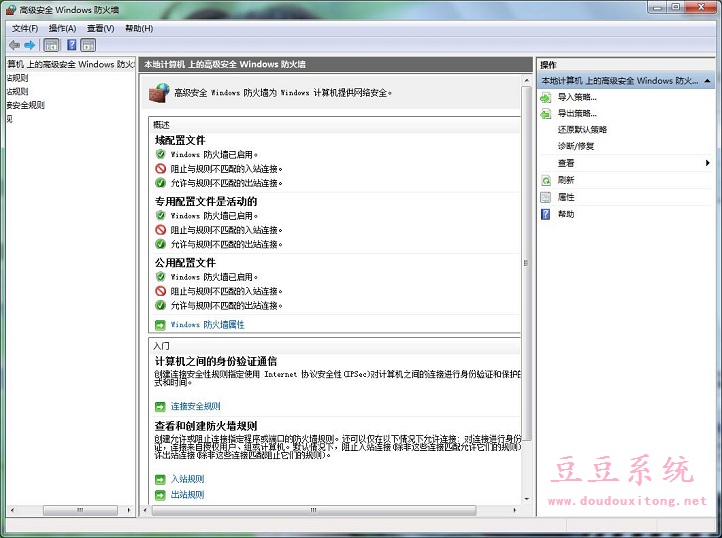
虽然使用远程桌面存在一定风险,但我们可以对远程桌面安全设置,以及防火墙高级设置,这样就可以大大的提高使用远程桌面安全性,在使用远程桌面后,建议用户及时关闭该功能。